Ajouter des langues dans Wix Hôtels
2 min
Important :
Cet article fait référence à l'appli originale Wix Hôtels. Si vous utilisez le nouveau Wix Hôtels by HotelRunner, lisez cet article. Découvrez comment vérifier quelle version de Wix Hôtels vous utilisez.
Vous pouvez ajouter jusqu'à 14 langues dans votre appli Wix Hôtels pour permettre aux personnes du monde entier de réserver plus facilement votre propriété. Vos clients peuvent choisir leur langue dans un menu déroulant en haut de votre liste de chambres.
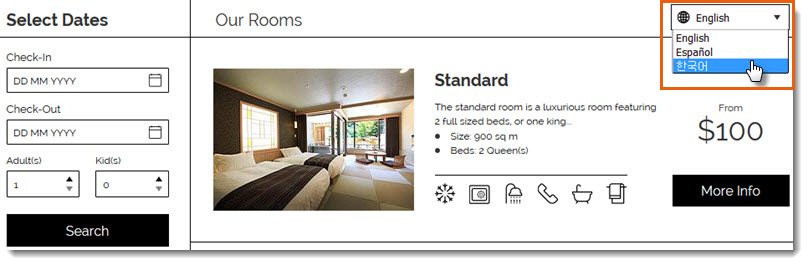
Remarque :
- Wix Hôtels prend actuellement en charge les langues suivantes : coréen, espagnol, français, italien, portugais, japonais, coréen, danois, norvégien, polonais, russe, suédois et turc.
- L'ajout de langues à Wix Hôtels est une fonctionnalité Premium uniquement disponible lorsque vous boostez Wix Hôtels.
Pour ajouter une langue dans Wix Hôtels :
- Accédez au [tableau de bord de votre site] (href="https://www.wix.com/my-account/site-selector/?buttonText=Go%20to%20Dashboard&title=Select%20a%20Site&autoSelectOnSingleSite=true&actionUrl=https://www.wix.com/dashboard/{{metaSiteId}}/home/" target="_blank")).
- Cliquez sur l'onglet Hôtels à gauche.
- Cliquez sur l'onglet Langues .
- Cliquez sur Créer nouveau .
- Cliquez sur le menu déroulant Traduire et sélectionnez une langue.
- Procédez à l'une des options suivantes :
- Traduction automatique :
- Cliquez sur Traduire automatiquement pour traduire instantanément votre texte avec Google Translate.
- (Facultatif) Modifiez manuellement le texte. Cliquez sur Voir le texte actuel pour afficher le texte d'origine pour chaque champ.
- Traduire les textes vous-même : Saisissez le texte traduit dans les champs correspondants. Cliquez sur Voir le texte actuel pour afficher le texte d'origine pour chaque champ.
- Traduction automatique :
- Cliquez sur Sauvegarder.
Après avoir ajouté une langue, vous pouvez l'activer ou la désactiver à tout moment en cliquant sur le curseur à côté de la langue concernée dans l'onglet Langues .
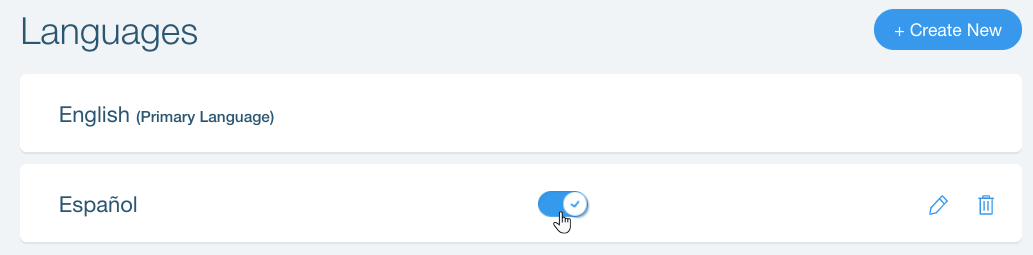
Suggestion :
- Vous pouvez utiliser la traduction automatique uniquement lorsque vous ajoutez une nouvelle langue. Pour utiliser la traduction automatique pour une langue existante, supprimez d'abord la langue, puis ajoutez-la à nouveau.
- Vous pouvez également utiliser Wix Multilingue pour traduire le reste de votre site.

